-
-
-
ShareFileファイルを統合アプリケーションにエクスポートする
-
-
This content has been machine translated dynamically.
Dieser Inhalt ist eine maschinelle Übersetzung, die dynamisch erstellt wurde. (Haftungsausschluss)
Cet article a été traduit automatiquement de manière dynamique. (Clause de non responsabilité)
Este artículo lo ha traducido una máquina de forma dinámica. (Aviso legal)
此内容已经过机器动态翻译。 放弃
このコンテンツは動的に機械翻訳されています。免責事項
이 콘텐츠는 동적으로 기계 번역되었습니다. 책임 부인
Este texto foi traduzido automaticamente. (Aviso legal)
Questo contenuto è stato tradotto dinamicamente con traduzione automatica.(Esclusione di responsabilità))
This article has been machine translated.
Dieser Artikel wurde maschinell übersetzt. (Haftungsausschluss)
Ce article a été traduit automatiquement. (Clause de non responsabilité)
Este artículo ha sido traducido automáticamente. (Aviso legal)
この記事は機械翻訳されています.免責事項
이 기사는 기계 번역되었습니다.책임 부인
Este artigo foi traduzido automaticamente.(Aviso legal)
这篇文章已经过机器翻译.放弃
Questo articolo è stato tradotto automaticamente.(Esclusione di responsabilità))
Translation failed!
ShareFileファイルを統合アプリケーションにエクスポートする
ShareFile エクスポート統合により、ユーザーは接続されたサードパーティ アプリケーションにファイルをエクスポートできるため、時間を節約し、エラーを減らし、ワークフローを合理化できます。 ファイルのエクスポートは、プロジェクトとフォルダー ファイルの両方から機能します。
現在、以下の製品の輸出機能を提供しています。
注意:
統合を初めて使用する場合は、 統合の参照 を選択して、 カタログにアクセスします。 詳細については、 ShareFile カタログの統合を参照 を参照してください。
フレッシュブックス
ShareFile から Freshbooks にファイルをエクスポートするには、次の手順に従います。
-
ShareFile で、 プロジェクト > ファイル タブまたは特定の ShareFile フォルダーに移動します。
-
1 つ以上のファイルを選択します。

-
[エクスポート] を選択します。
-
宛先 を選択して、ファイルをエクスポートするサードパーティ システムを指定します。
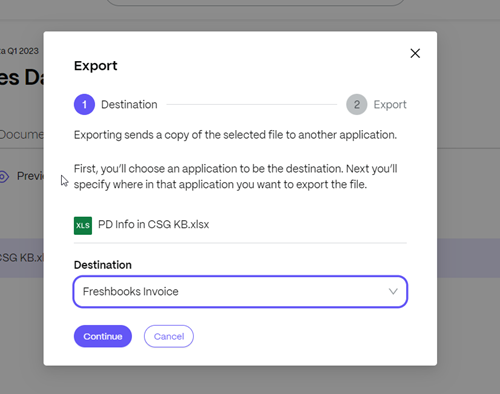
-
Freshbooks へのエクスポートを開始するには、 続行 を選択します。
エクスポートされたファイルのサイズと数によっては、サードパーティのツールにファイルが表示されるまでに数分かかる場合があります。
パイプドライブ
ShareFile から Sage にファイルをエクスポートするには、次の手順に従います。
-
ShareFile で、 プロジェクト > ファイル タブまたは特定の ShareFile フォルダーに移動します。
-
1 つ以上のファイルを選択します。

-
[エクスポート] を選択します。
-
宛先 を選択して、ファイルをエクスポートするサードパーティ システムを指定します。
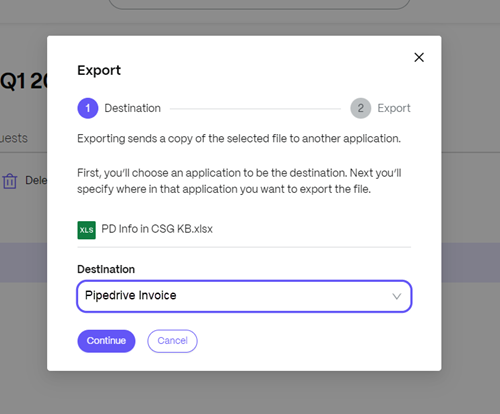
-
Pipedrive へのエクスポートを開始するには、 続行 を選択します。
エクスポートされたファイルのサイズと数によっては、サードパーティのツールにファイルが表示されるまでに数分かかる場合があります。
クイックブックス
ShareFile から QuickBooks にファイルをエクスポートするには、次の手順に従います。
-
ShareFile で、 プロジェクト > ファイル タブまたは特定の ShareFile フォルダーに移動します。
-
1 つ以上のファイルを選択します。

-
[エクスポート] を選択します。
-
宛先 を選択して、ファイルをエクスポートするサードパーティ システムを指定します。
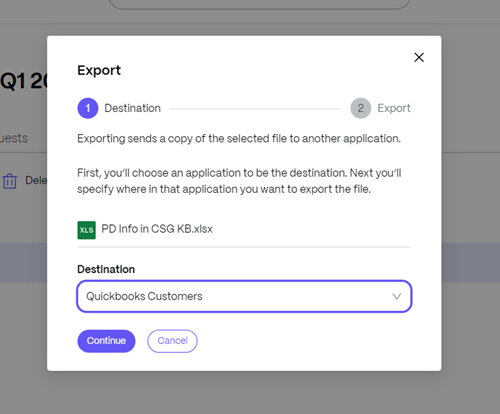
エクスポートされたファイルのサイズと数によっては、サードパーティのツールにファイルが表示されるまでに数分かかる場合があります。
Salesforce
ShareFile から Salesforce にファイルをエクスポートするには、次の手順に従います。
-
ShareFile で、 プロジェクト > ファイル タブまたは特定の ShareFile フォルダーに移動します。
-
1 つ以上のファイルを選択します。

-
[エクスポート] を選択します。
-
宛先 を選択して、ファイルをエクスポートするサードパーティ システムを指定します。
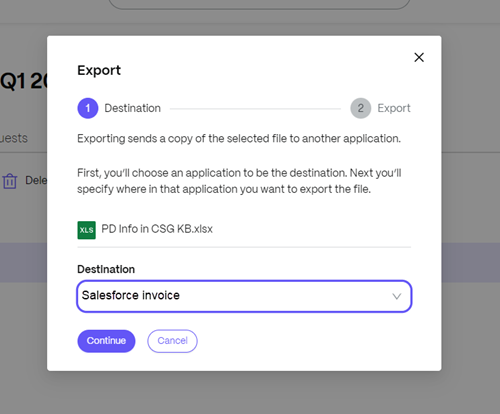
エクスポートされたファイルのサイズと量によっては、サードパーティのツールにファイルが表示されるまでに数分かかる場合があります。
ゼロ
ShareFile から Xero にファイルをエクスポートするには、次の手順に従います。
-
ShareFile で、 プロジェクト > ファイル タブまたは特定の ShareFile フォルダーに移動します。
-
1 つ以上のファイルを選択します。

-
[エクスポート] を選択します。
-
宛先 を選択して、ファイルをエクスポートするサードパーティ システムを指定します。
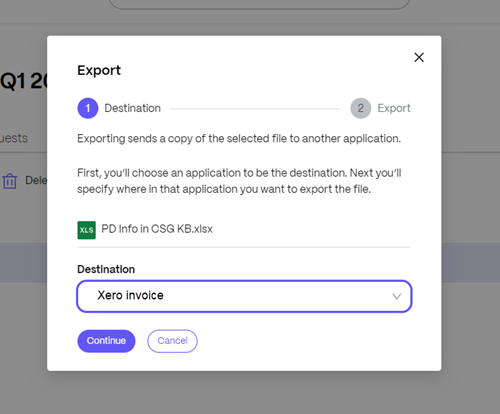
エクスポートされたファイルのサイズと数によっては、サードパーティのツールにファイルが表示されるまでに数分かかる場合があります。
共有
共有
この記事の概要
This Preview product documentation is Citrix Confidential.
You agree to hold this documentation confidential pursuant to the terms of your Citrix Beta/Tech Preview Agreement.
The development, release and timing of any features or functionality described in the Preview documentation remains at our sole discretion and are subject to change without notice or consultation.
The documentation is for informational purposes only and is not a commitment, promise or legal obligation to deliver any material, code or functionality and should not be relied upon in making Citrix product purchase decisions.
If you do not agree, select I DO NOT AGREE to exit.